PowerToys هو تطبيق يتضمن مجموعة من الأدوات المساعدة لتحسين تجربة Windows. التطبيق مخصص للمستخدمين المتقدمين ، ولكن يمكن لأي شخص استخدامه. على سبيل المثال ، يتضمن التطبيق مدير نوافذ لتسهيل إنشاء تخطيطات مختلفة. يتضمن أيضًا أداة تغيير حجم الصورة وأداة إعادة تسمية الملفات المجمعة ومدير لوحة المفاتيح لإعادة تعيين المفاتيح ومنتقي الألوان ، ومع الإصدار 0.62.0 ستجد أداة تستخدم تقنية التعرف الضوئي على الحروف لاستخراج النص من أي تنسيق صورة.
استخراج النص من الصور على Windows 11
بمجرد تثبيت PowerToys وتمكين ميزة "Text Extractor" ، يصبح استخراج النص من الصورة أمرًا بسيطًا. إليك الطريقة:
افتح الصورة.
ملاحظة سريعة: يمكنك فتح الصورة بأي تطبيق. يمكنك حتى استخراج نص من صورة مضمنة في صفحة الويب. أيضًا ، ليس من الضروري أن تكون صورة ، يمكنك تحديد أي نص على الشاشة.
استخدم اختصار لوحة المفاتيح Windows + Shift + T.
حدد النص الذي تريد استخراجه من الصور لنسخ المحتوى تلقائيًا إلى الحافظة.
انقر بزر الماوس الأيمن وحدد خيار لصق في التطبيق حيث تريد لصق النص المستخرج.
الوظيفة ليست مثالية. يمكنك تحديد عدة أسطر ، ولكن إذا لم يعمل استخراج النص بشكل صحيح ، فجرب سطرًا واحدًا في كل مرة. تأكد أيضًا من تحديد النص بشكل صحيح دون قص الأحرف في الأعلى أو الأسفل.
تثبيت PowerToys
أسهل طريقة لتثبيت PowerToys على Windows 11 هي استخدام موجه الأوامر باتباع الخطوات التالية:
افتح قائمة ابدأ . ابحث عن موجه الأوامر ، وانقر بزر الماوس الأيمن على أعلى نتيجة وحدد خيار التشغيل كمسؤول .
اكتب الأمر التالي لتثبيت أحدث إصدار من PowerToys واضغط على Enter :
winget install --id Microsoft.PowerToys
بمجرد الانتهاء من الخطوات ، يمكنك المتابعة لتمكين الميزة (إذا لم تكن ممكّنة بالفعل).
قم بتنشيط مستخرج النص
لتمكين خيار استخراج النص من الصور على Windows 11 ، اتبع الخطوات التالية:
افتح قائمة ابدأ . ابحث عن PowerToys وانقر على النتيجة الأولى لفتح التطبيق.
انقر فوق Text Extractor وقم بتشغيل مفتاح التبديل Enable Text Extractor .
(اختياري) انقر فوق الزر تحرير (قلم رصاص) لتحرير اختصار التنشيط.
بعد الانتهاء من الخطوات ، يمكنك استخدام مفتاح التشغيل السريع لتمكين الميزة واستخراج النص من الصورة.
PowerToys هي أداة قوية لتحسين وظائف Windows 11. يعد استخراج النص من الصورة ميزة مفيدة خاصة للمستخدمين الذين يحتاجون إلى استخراج النص بسرعة من الصور. اتبع الخطوات الواردة في هذه المقالة لتثبيت PowerToys وتكوينه على Windows 11 ، واستمتع بهذه الميزة المفيدة لاستخراج النص من الصور ببضع نقرات فقط.


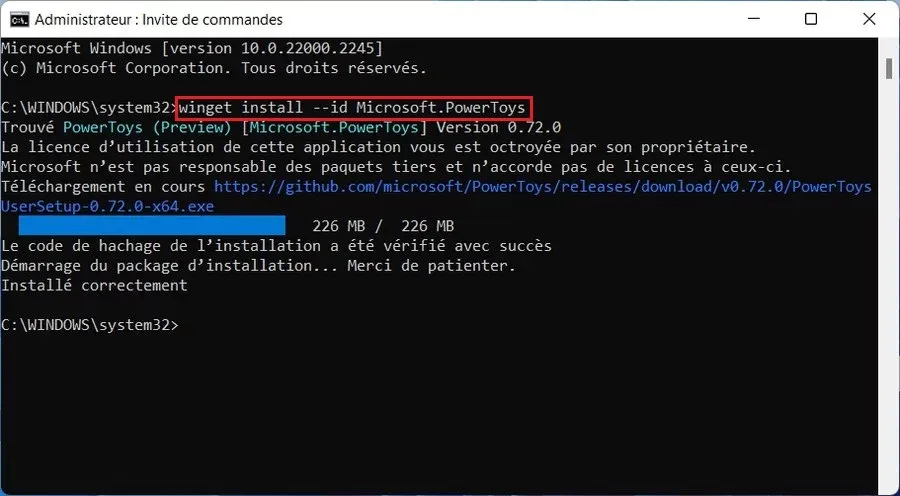


نسعد بتعليقاتكم ومروركم , يرجى أن يكون التعليق في اطار الموضوع (غير مسموح وضع الروابط الخارجية في التعليق)